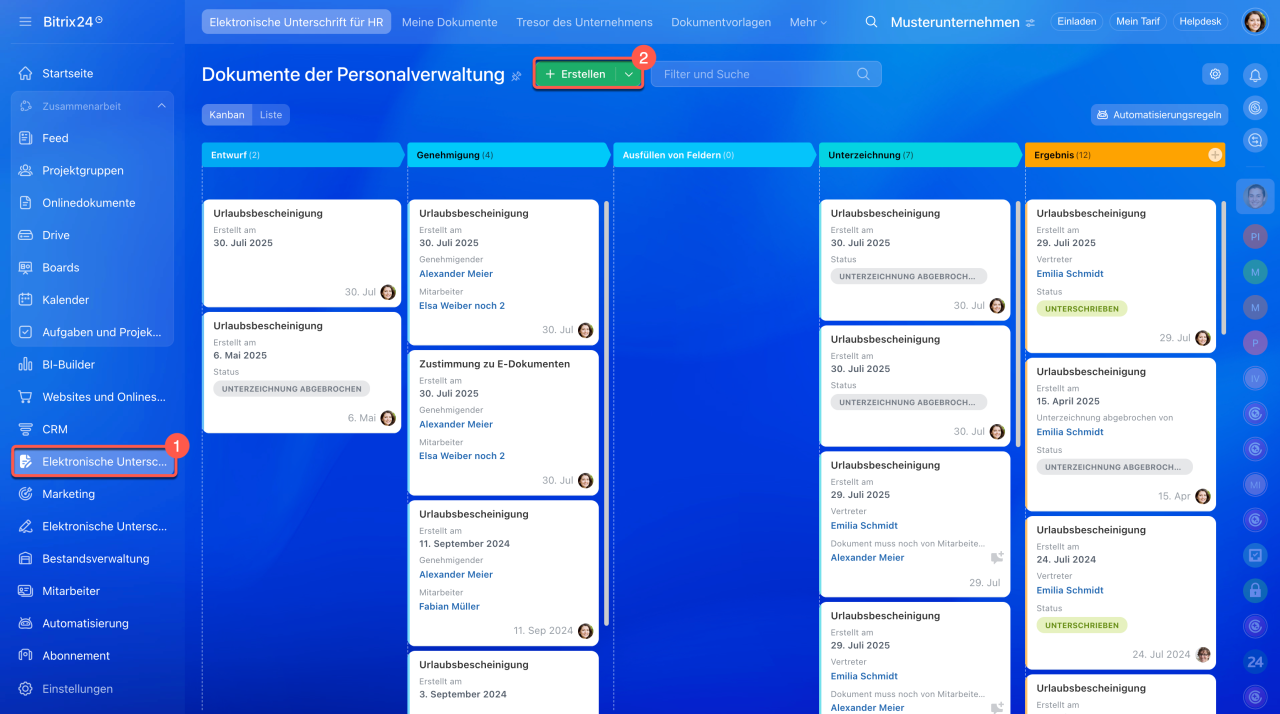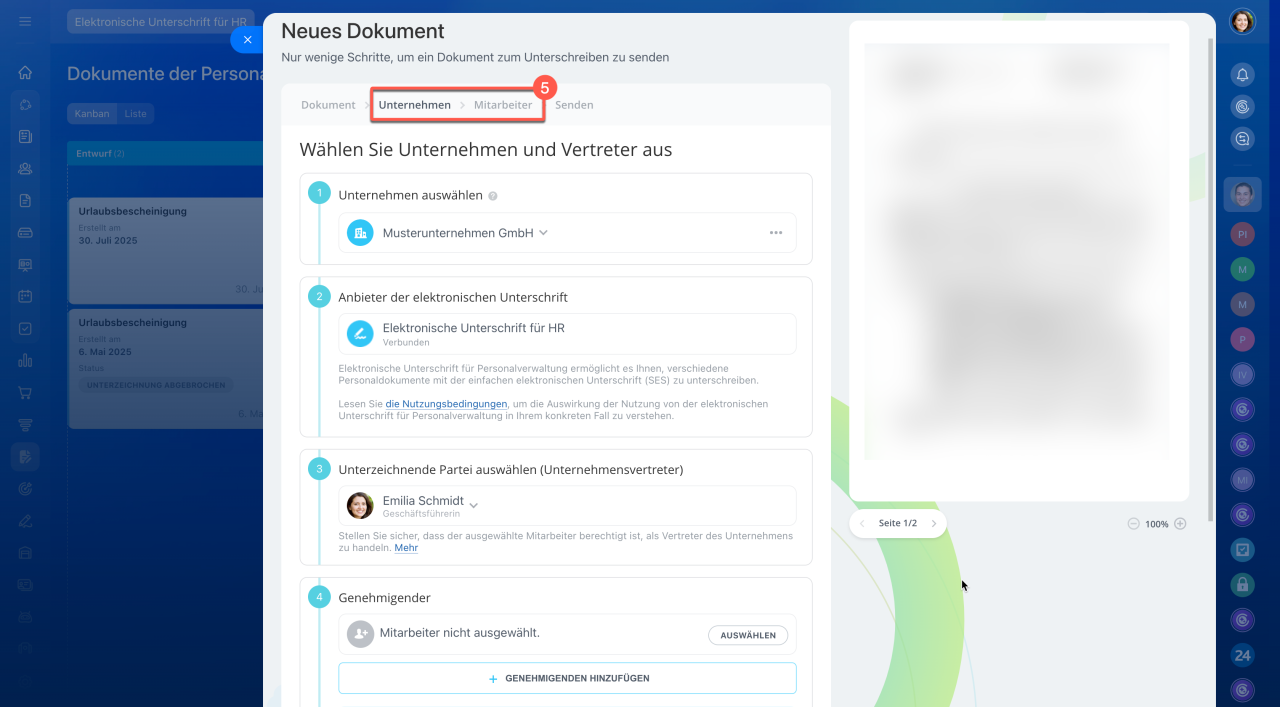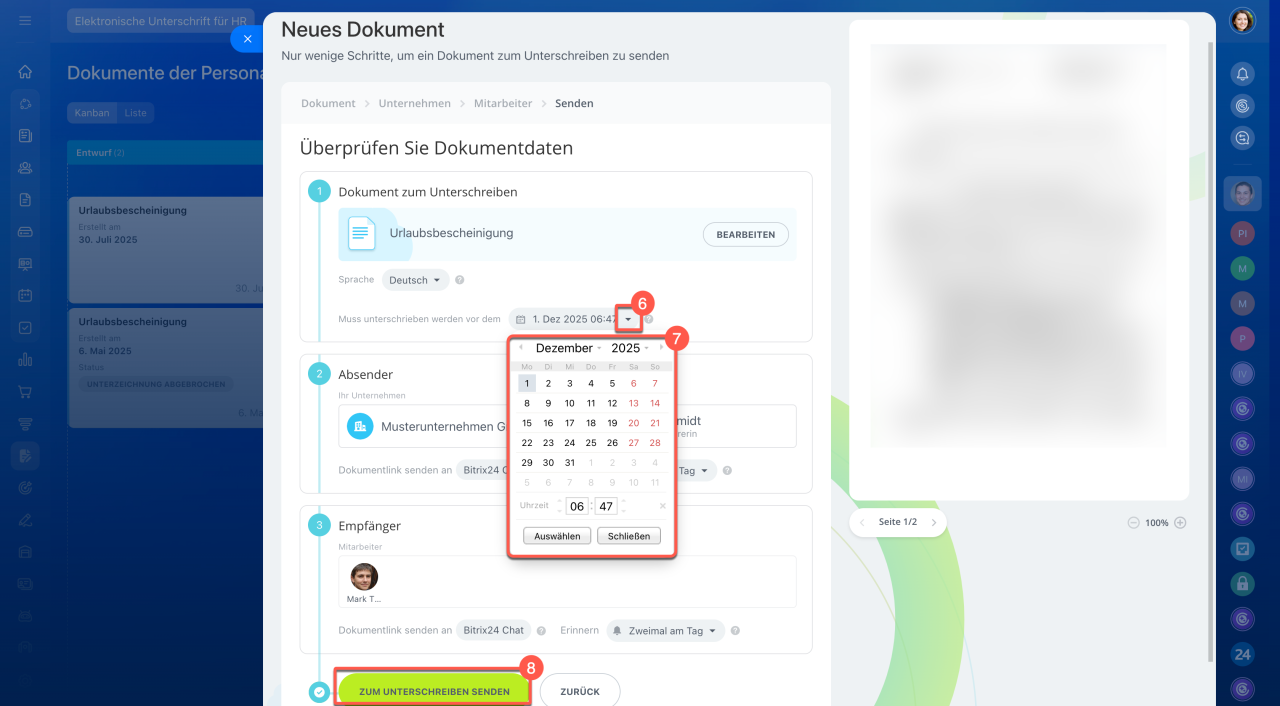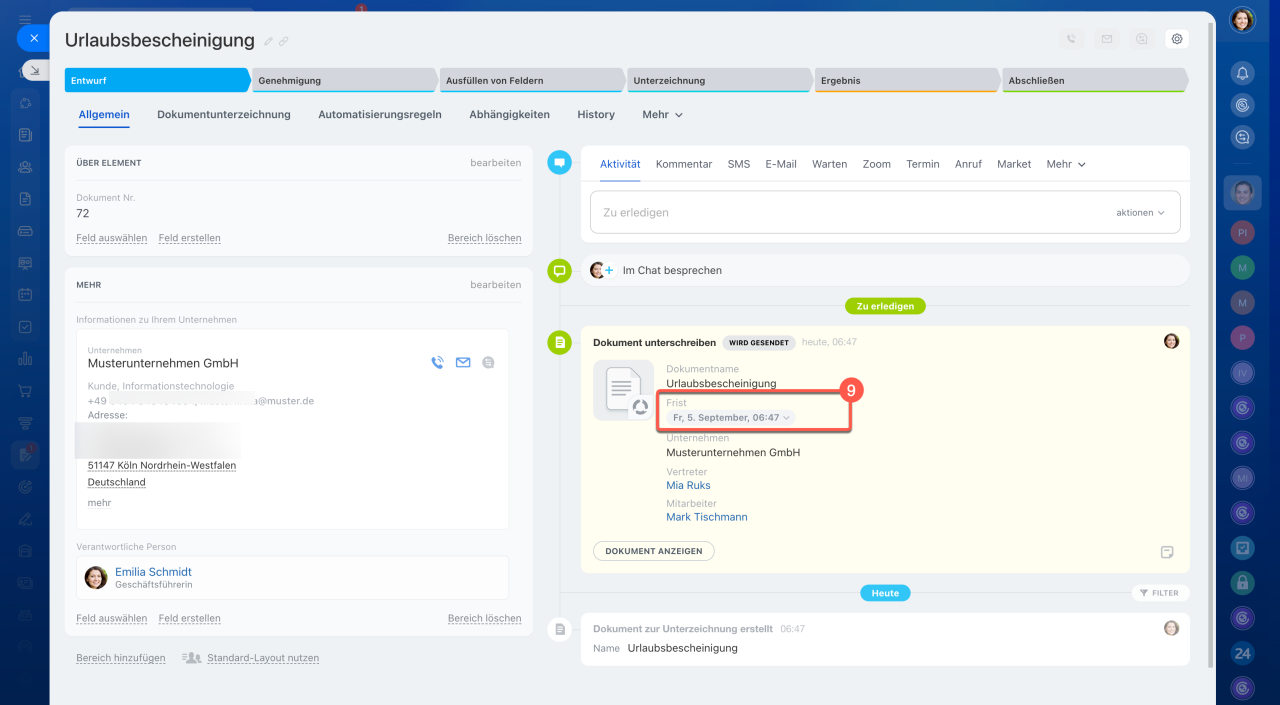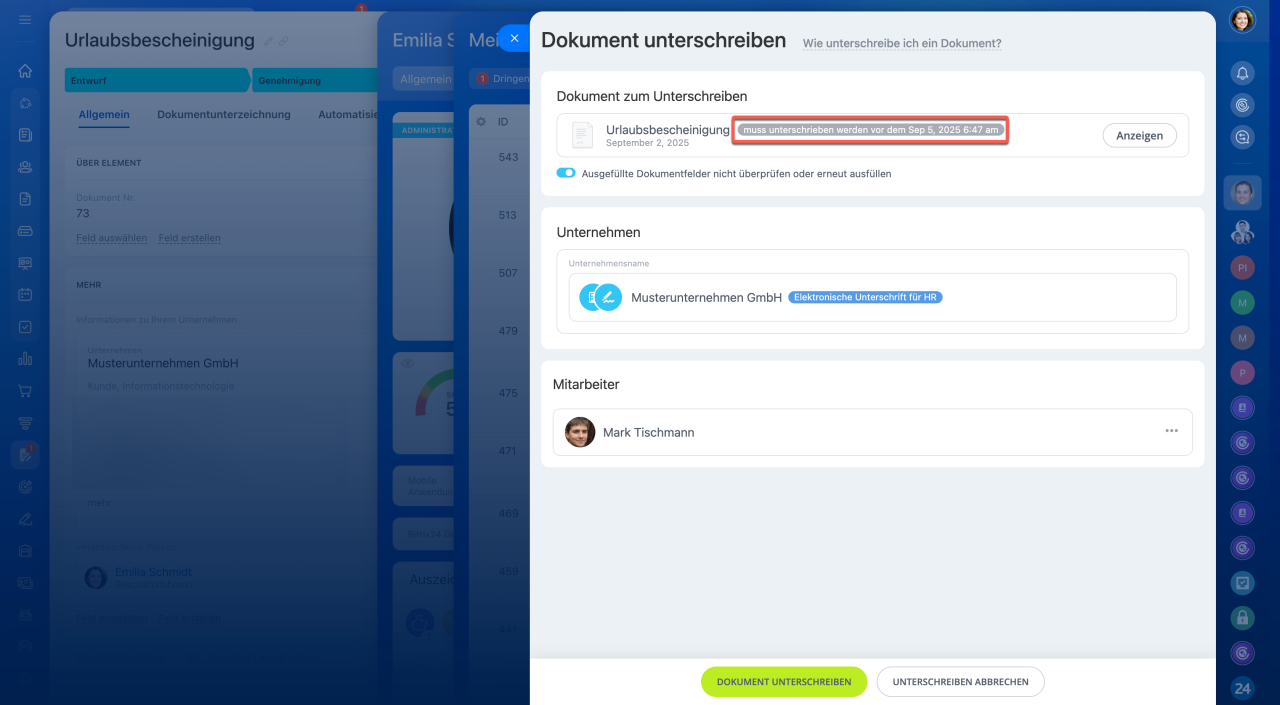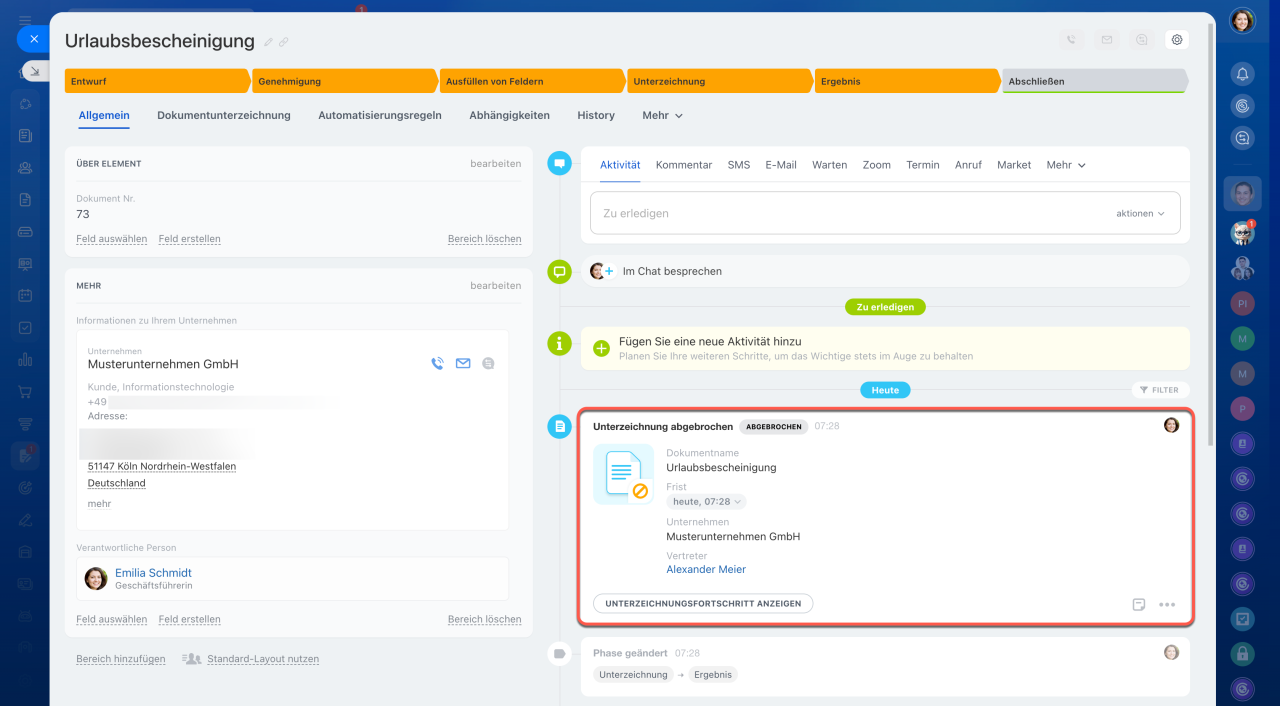Mit der elektronischen Unterschrift für HR in Bitrix24 können Sie jetzt eine Frist für die Unterzeichnung von Dokumenten festlegen. Dies ermöglicht eine bessere Kontrolle des Prozesses und stellt sicher, dass Dokumente rechtzeitig unterzeichnet werden.
Standardmäßig wird jedem Dokument automatisch eine maximale Unterzeichnungsfrist von 3 Monaten zugewiesen, die jedoch angepasst werden kann. Die Mindestfrist beträgt fünf Minuten.
Zugriffsrechte in der elektronischen Unterschrift für HR
Frist angeben
1-2. Erstellen Sie ein Dokument zur Unterzeichnung. Klicken Sie auf Elektronische Unterschrift für HR > Erstellen.
3-4. Bereiten Sie das Dokument zur Unterzeichnung vor. Klicken Sie auf Fortfahren. 5. Füllen Sie die Daten im Block Unternehmen und Mitarbeiter aus.
Elektronische Unterschrift für HR: Dokument zur Unterzeichnung senden
6-8. Klicken Sie auf den Pfeil in der Zeile Unterzeichnen bis. Wählen Sie das Datum und die Uhrzeit, bis zu denen das Dokument unterzeichnet werden muss. Klicken Sie auf Zur Unterzeichnung senden.
9. Im Dokumentformular wird die Frist für die Unterzeichnung angezeigt.
Der Unternehmensvertreter und die Mitarbeiter, die das Dokument genehmigen und ausfüllen, sehen die festgelegte Frist, sobald sie das Dokument zur Unterzeichnung erhalten.
Frist bearbeiten
Solange das Dokument noch nicht unterzeichnet ist, können Sie die Frist anpassen – entweder verkürzen oder verlängern. Diese Änderung nehmen Sie direkt im Dokumentformular vor.
Klicken Sie auf den Pfeil im Feld Frist und wählen Sie ein neues Datum und eine neue Uhrzeit aus.
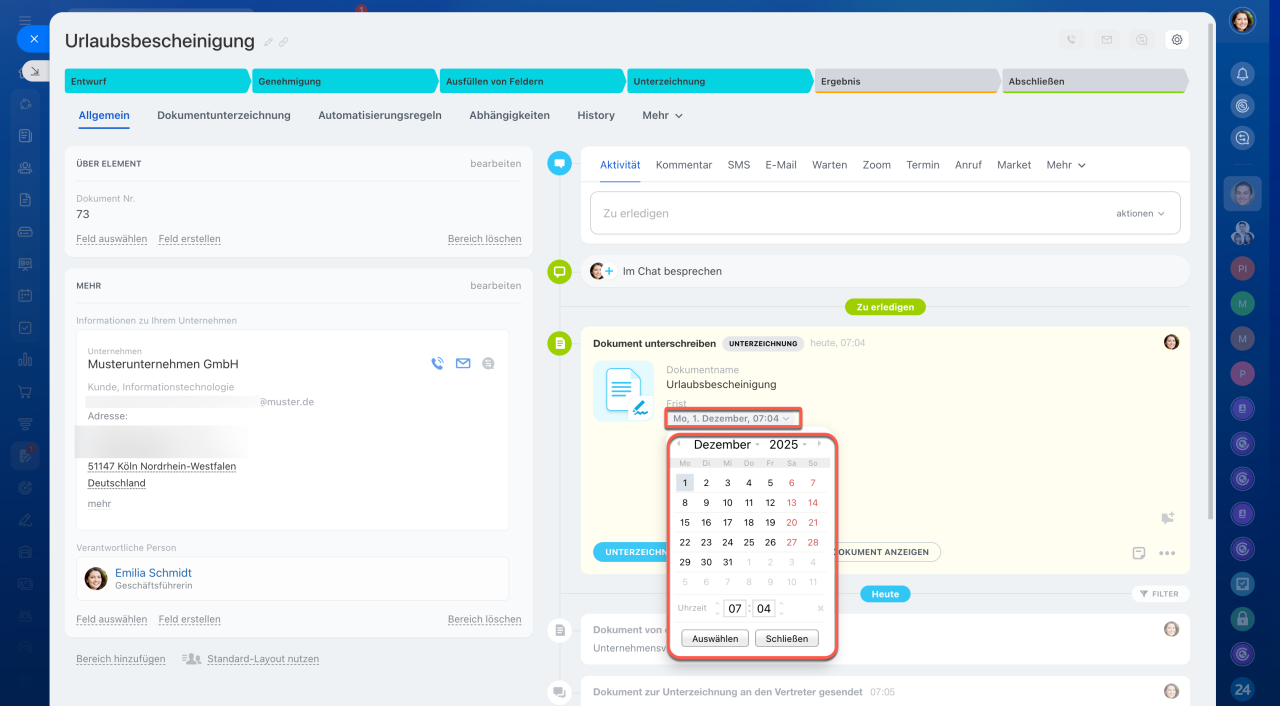
Die Frist ist gelb markiert, wenn weniger als ein Tag bis zur Unterzeichnung des Dokuments verbleibt
Was passiert, wenn die Frist abgelaufen ist?
Wenn die Frist abgelaufen ist, wechselt das Dokument automatisch in den Status Abgebrochen. Die Teilnehmer der Unterzeichnung erhalten eine Benachrichtigung im Chat vom HR-Bot.
Um das Dokument zu unterzeichnen, muss es erneut gesendet werden.
Zusammenfassung
- Mit der elektronischen Unterschrift für HR in Bitrix24 können Sie jetzt eine Frist für die Unterzeichnung von Dokumenten festlegen. Dies ermöglicht eine bessere Kontrolle des Prozesses und stellt sicher, dass Dokumente rechtzeitig unterzeichnet werden.
- Standardmäßig wird jedem Dokument automatisch eine maximale Unterzeichnungsfrist von drei Monaten zugewiesen, die jedoch angepasst werden kann. Die Mindestfrist beträgt fünf Minuten.
- Nur Mitarbeiter mit den Zugriffsrechten auf den Bereich Elektronische Unterschrift für HR können die Unterzeichnungsfrist festlegen und bearbeiten.
- Die Unterzeichnungsfrist kann bei der Erstellung des Dokuments im Bereich Elektronische Unterschrift für HR festgelegt werden.
- Wenn das Dokument noch nicht unterzeichnet ist, können Sie die Frist ändern: verkürzen oder verlängern.
- Wenn die Frist abgelaufen ist, wechselt das Dokument automatisch in den Status Abgebrochen.